Как настроить базу данных MySQL для AIDA64?


MySQL и MS SQL — одна из нескольких баз данных, поддерживаемых AIDA64.
Создание и настройка База данных MySQL
Нам нужно установить службу MySQL на наш сервер (в данном случае XAMPP), а затем добавить нового пользователя. Нам нужно ввести имя пользователя и пароль, затем выбрать «Любой хост». Мы также можем создать здесь базу данных с тем же именем и предоставить все привилегии. Наконец, нам нужно нажать кнопку «Создать пользователя».
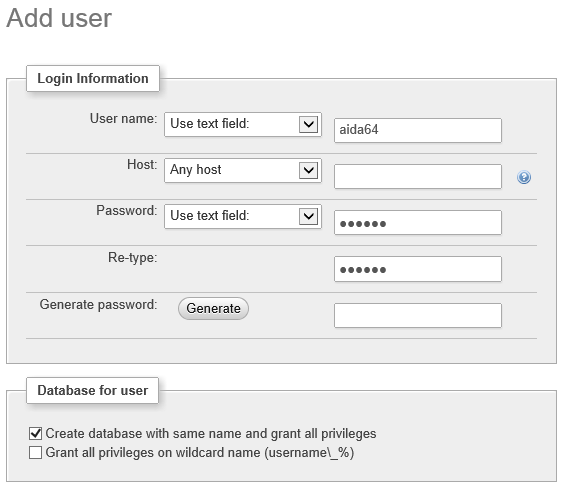
Нам нужно отозвать все дополнительные привилегии пользователей, сохранив только те, которые потребуются им для внесения изменений, необходимых для создания отчета. Глобальные права доступа к MySQL должны быть оставлены как есть (ИСПОЛЬЗОВАНИЕ), но нам нужно изменить привилегии для конкретной базы данных, что мы можем сделать, щелкнув ссылку «Изменить привилегии».
В В окне «Редактировать привилегии: Пользователь 'aida64'@'%' - База данных aida64» мы должны найти «Привилегии для базы данных» и нажать «Снять отметку со всех», затем в столбце «Данные» нам нужно проверить нужные привилегии. Мы должны выбрать SELECT, INSERT и UPDATE, чтобы сделать возможным создание отчета. Если мы также хотим разрешить пользователям удалять из базы данных, мы можем выбрать УДАЛИТЬ.
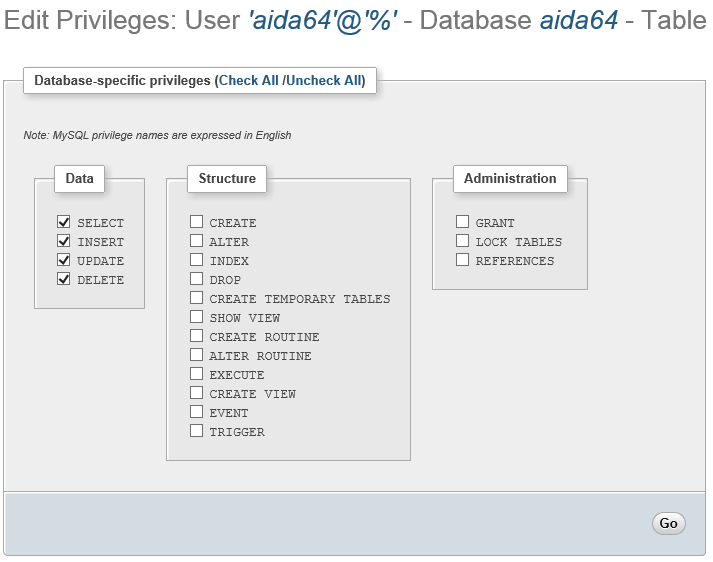
Чтобы AIDA64 могла использовать базу данных, нам нужно инициализировать таблицы. Для этого нам нужно скопировать запрос «БД - MySQL.sql» из подпапки «SQL_Schema» и запустить его во вновь созданной базе данных.
Полный запрос для этих настроек
Это полный запрос, который создает базу данных, а также пользователя с необходимыми привилегиями, а затем инициализирует таблицы.
CREATE DATABASE IF NOT EXISTS `aida64` ;
GRANT SELECT , INSERT , UPDATE , DELETE ON `aida64` . * TO 'aida64'@'%';
SET PASSWORD FOR 'aida64'@'%' = PASSWORD('aida64');
CREATE TABLE aida64.Report (
ID INT UNSIGNED AUTO_INCREMENT PRIMARY KEY,
RVersion VARCHAR(255),
RHost VARCHAR(255),
RHostComment VARCHAR(255),
RUser VARCHAR(255),
RLocation VARCHAR(255),
RDateTime VARCHAR(16),
RComplete BIT NOT NULL
);
CREATE TABLE aida64.Item (
INum INT,
IPage VARCHAR(100),
IDevice VARCHAR(255),
IGroup VARCHAR(255),
IField VARCHAR(255),
IValue VARCHAR(255),
IIcon INT,
IID INT,
ReportID INT UNSIGNED NOT NULL,
CONSTRAINT cnstI1 FOREIGN KEY(ReportID) REFERENCES Report(ID)
);
CREATE TABLE aida64.NextID (
TableName VARCHAR(6) PRIMARY KEY,
NextID INT NOT NULL
);
INSERT INTO aida64.NextID (TableName, NextID) VALUES ('Report', 1);
Установка ODBC на каждый компьютер
Подробнее о предварительном требовании MySQL ODBC можно прочитать здесь.
Необходимо установить 32-разрядный MySQL Connector/ODBC (ранее известный как MyODBC Driver) на все сетевые компьютеры. Его можно загрузить с http://www.mysql.com/products/connector/ .
Простая установка с помощью консоли управления групповыми политиками. Нам нужно создать новый объект групповой политики, или мы можем выбрать тот, который мы уже используем при запуске AIDA64. Щелкните правой кнопкой мыши объект групповой политики и выберите «Изменить».
Здесь мы можем выбрать, хотим ли мы назначить установку программного обеспечения компьютерам или пользователям. Для этого нам нужно развернуть Конфигурация компьютера/Политики/Настройки ПО/Установка ПО в дереве меню и выбрать Новый пакет.
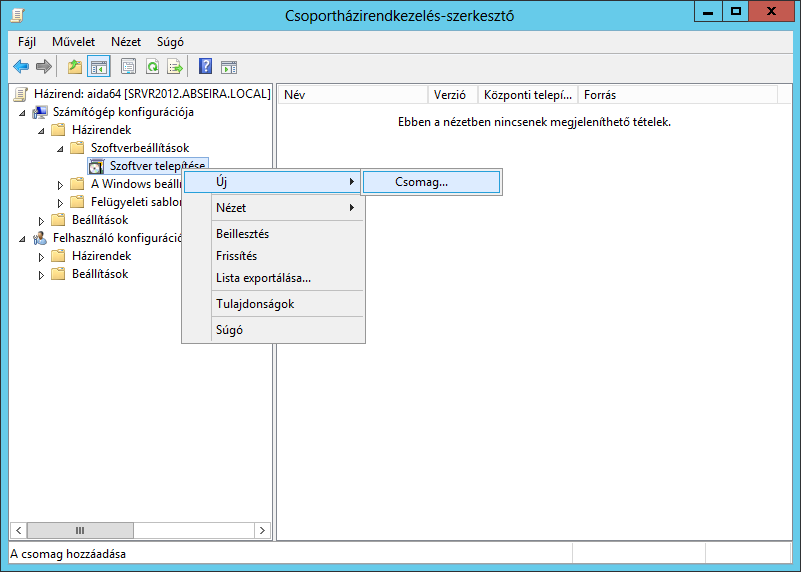
Затем нам нужно перейти к файлу MSI, который мы хотим установить. Файл должен быть доступен по пути UNC в етевой папке с разрешением на чтение. Нажмите «Открыть», затем в окне «Развертывание программного обеспечения» выберите «Дополнительно», нажмите кнопку «ОК» и перейдите на вкладку «Безопасность». Здесь предоставьте права на чтение пользователям для установки. «Прошедшие проверку» по умолчанию имеют права на чтение.

Когда мы нажимаем OK, мы сразу добавляем новое программное обеспечение для установки в список.
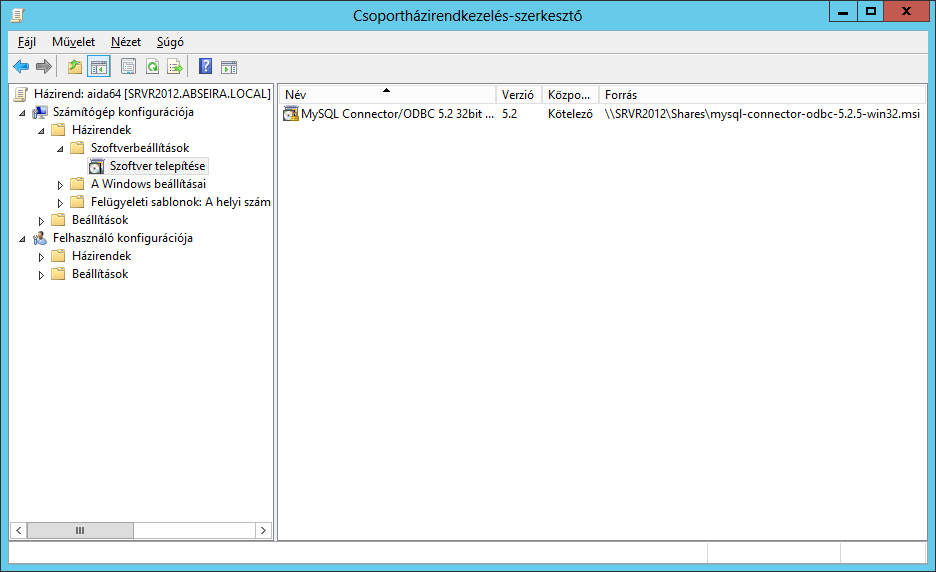
На данный момент осталось сделать только одно: обновить групповую политику на клиентах. Поскольку мы настроили событие, которое запускается при запуске, нам потребуется перезагрузить компьютеры.
Настройки AIDA64
Если мы используем базу данных MySQL, мы можем указать источник данных, хотя это и не требуется. Нам нужно указать имя сервера или IP-адрес и порт, необходимый для подключения к базе данных, а также имя пользователя/пароль созданного пользователя, затем выбрать базу данных и драйвер. Для оптимизации MySQL, которая ускоряет процесс добавления новых записей в базу данных, требуется MySQL 3.22.5 или новее.
Затем нужно нажать кнопку «Тест», чтобы проверить настройки.
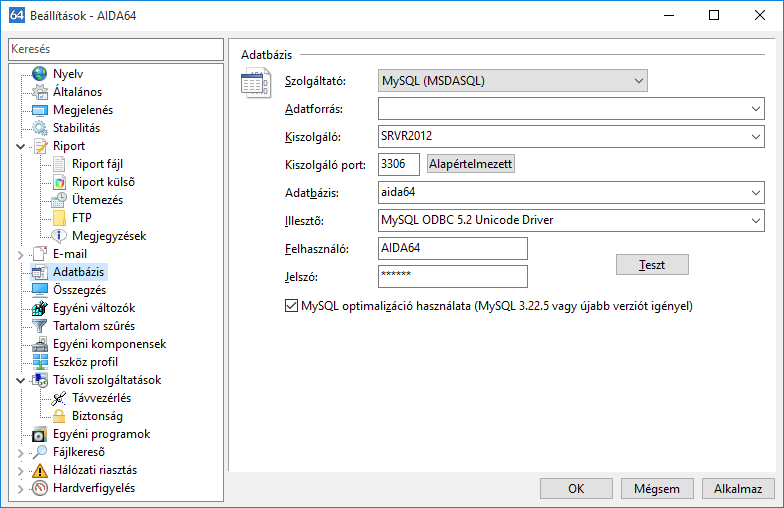
Настройки брандмауэра
Наконец, нам нужно проверить настройки брандмауэра. Мы должны открыть порт TCP/UDP 3306, чтобы все компьютеры в сети могли подключаться к базе данных.